- {{item.name}}
Smart屏恢复出厂设置





- 1
- 5755
下列情况下需要做恢复出厂设置:
1. 设备在OS更新过程中断电。
2. 设备的操作系统丢失。
3. 设备控制面板设置了密码,但是密码忘记了。
以下产品为第一代和第二代精彩面板的订货号:
Smart 700 订货号: 6AV6 648-0AC11-3AX0
Smart 1000 订货号: 6AV6 648-0AE11-3AX0
Smart 700 IE 订货号: 6AV6 648-0BC11-3AX0
Smart 1000 IE 订货号 :6AV6 648-0BE11-3AX0
恢复出厂设置请参考以下视频:
http://www.ad.siemens.com.cn/service/elearning/cn/Course.aspx?CourseID=1168
以下产品为第三代和第四代精彩面板的订货号:
Smart 700 IE V3 订货号: 6AV6 648-0CC11-3AX0
Smart 1000 IE V3 订货号: 6AV6 648-0CE11-3AX0
Smart 700 IE V4 订货号: 6AV6 648-0DC11-3AX0
Smart 1000 IE V4 订货号: 6AV6 648-0DE11-3AX0
第三代精彩面板恢复出厂设置步骤如下所示:
首先需要下载恢复出厂设置文件包。点击下方链接中“U盘系统恢复功能”中的“下载链接”保存文件。
https://w2.siemens.com.cn/smart/Product/HMI
需要准备U盘,对U盘的基本要求如下所示。
基本要求:
U盘的格式必须为FAT32;
建议使用16G以下U盘;
建议使用USB2.0版本的U盘;
操作步骤:
1.格式化U盘。U盘需要格式化为FAT32格式,分配单元大小为4096或者8192字节均可。
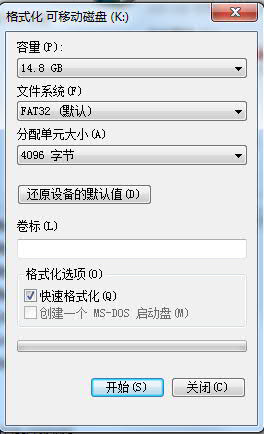
2.将文件“BasicPlus_Recue_System.zip”解压到U盘根目录,如下图所示。

3.将镜像文件(文件类型为.fwf)复制到U盘以下路径中:SIMATIC.HMI\Recovery\

Smart 700 IE V3 镜像所处路径如下图所示:

Smart 1000 IE V3 镜像所处路径如下图所示:

注:所有V3 版本镜像均可做恢复出厂设置,但为了使用新功能,建议使用高版本镜像V03_00_02_00。
4. 关闭HMI设备,将U盘插入HMI设备的USB接口中,接通HMI设备电源,上电后显示SIMATIC HMI 界面,马上黑屏几秒钟,之后进入恢复出厂设置界面,在该界面会显示要恢复的镜像版本号,如下图所示。

5.点击图中左下角“START RECOVERY”按钮三次后开始恢复出厂设置,如下图所示。

6.等待进度条进入到100%后,移除U盘,点击右下角“REBOOT”按钮,触摸屏将重启进入操作系统。 至此恢复出厂设置成功。

第四代精彩面板恢复出厂设置步骤和第三代产品恢复出厂设置的步骤相同,也可参考如下文档:
- 评论
-
分享
扫码分享
- 收藏 收藏
- 点赞 点赞
- 纠错 纠错













 西门子官方商城
西门子官方商城









{{item.nickName}}